كيفية تثبيت موضوع مستخرج على WordPress
نشرت: 2022-10-30يعد تثبيت قالب مستخرج على WordPress عملية سهلة إلى حد ما. ومع ذلك ، قبل أن تبدأ ، من المهم ملاحظة أنه يجب عليك فقط تثبيت السمات المتوافقة مع إصدار WordPress الخاص بك. لتثبيت قالب مستخرج على WordPress ، قم أولاً بتنزيل ملفات السمات على جهاز الكمبيوتر الخاص بك. بعد ذلك ، قم بفك ضغط الملف وتحميل مجلد السمات إلى / wp-content / theme / directory على الخادم الخاص بك. أخيرًا ، قم بتنشيط السمة من قائمة Appearance> Themes في لوحة إدارة WordPress الخاصة بك. للحصول على إرشادات أكثر تفصيلاً ، يرجى الاطلاع على دليلنا حول كيفية تثبيت سمة WordPress.
ليس من الضروري أن تكون مبرمجًا رائعًا لإنشاء موقع ويب WordPress. سوف ينتهي بك الأمر مع موقع ويب غير محترف وممل إذا اتخذت قرارات خاطئة. ومع ذلك ، إذا تعلمت كيفية تثبيت سمة WordPress عالية الجودة وذات مظهر احترافي ، فستتمكن من تحويل موقع الويب الخاص بك بالكامل. تعرف على مكان العثور على سمات WordPress وكيفية تحميلها على موقعك وكيفية تثبيتها في هذا الدليل الإعلامي. بمجرد العثور على السمة وشرائها ، يمكنك تنزيلها على الفور. عادةً ما يتم تنزيل ملفات السمات كملفات ZIP وتثبيتها على جهاز الكمبيوتر المحلي لديك. بمجرد تنزيل الملفات ، يمكنك البدء في تثبيت سمة WordPress.
حدد المظهر من قائمة لوحة إدارة WordPress. حدد الزر "إضافة سمة جديدة" لتثبيت السمة. عادةً ما تأتي السمات المميزة مع مقاطع فيديو إرشادية تشرح كيفية تكوين السمة واستخدامها. من أجل استخدام المظهر الخاص بك بنجاح ، لا تحتاج إلى أن تكون مبرمجًا أو تقنيًا. تتضمن العديد من السمات ملفات يمكنك تحميلها لجعل موقعك يبدو تمامًا مثل العرض التوضيحي. ليس من الضروري أن يكون لديك معرفة برمجية أو معرفة متقدمة لتثبيت قالب WordPress. المتطلبات الوحيدة هي تحميل السمة وتنشيطها ، وأن تتعلم كيفية تخصيصها. إذا لم تقم باستيراد إعداد تجريبي ، يمكنك إجراء تغييرات على مظهر المظهر وتخطيطه يدويًا.
كيف يمكنني تثبيت ثيم WordPress يدويًا؟
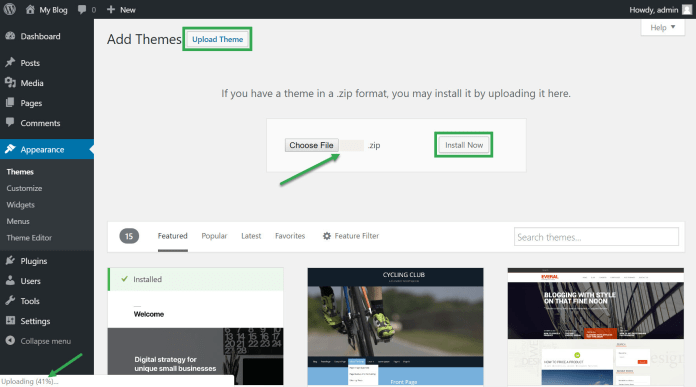
هناك عدة طرق لتثبيت سمة WordPress يدويًا. إحدى الطرق هي تحميل مجلد السمة عبر FTP إلى دليل سمات WordPress (wp-content / theme /). هناك طريقة أخرى تتمثل في تحميل ملف ZIP للموضوع عبر لوحة تحكم مسؤول WordPress ضمن المظهر> السمات> إضافة جديد> تحميل السمة .
برنامج تعليمي حول كيفية تثبيت سمة WordPress يدويًا. إن أبسط طريقة لتثبيت سمة هي تحميل ملف مضغوط. نظرًا لأن Safari سيفك ضغط جميع الملفات التي تقوم بتنزيلها ، يجب على مستخدمي Mac الضغط بشكل أكثر تكرارًا. قد يحتوي هذا المنصب الروابط التابعة لها. لن نتلقى أي عمولة إضافية على أي عملية شراء تقوم بها من خلال هذه الروابط. يمكن استخدام الزر "اختيار ملف" لتحديد ملف مضغوط من جهاز الكمبيوتر الخاص بك. إذا كنت تريد تنشيط السمة ، فيجب عليك أولاً تمكينها بالضغط على زر التثبيت الآن.
عند النقر فوق قائمة المظهر ، سيكون المظهر مرئيًا في الزاوية العلوية اليسرى من النافذة. سيعمل ويعرض في WordPress ، تمامًا مثل أي سمة أخرى قمت بتثبيتها. أول شيء يجب عليك فعله هو التأكد من أن المظهر الحالي الخاص بك نشط وأن لديك سمة جديدة مثبتة.
هل يمكنني إعادة تثبيت قالب WordPress دون فقد المحتوى؟
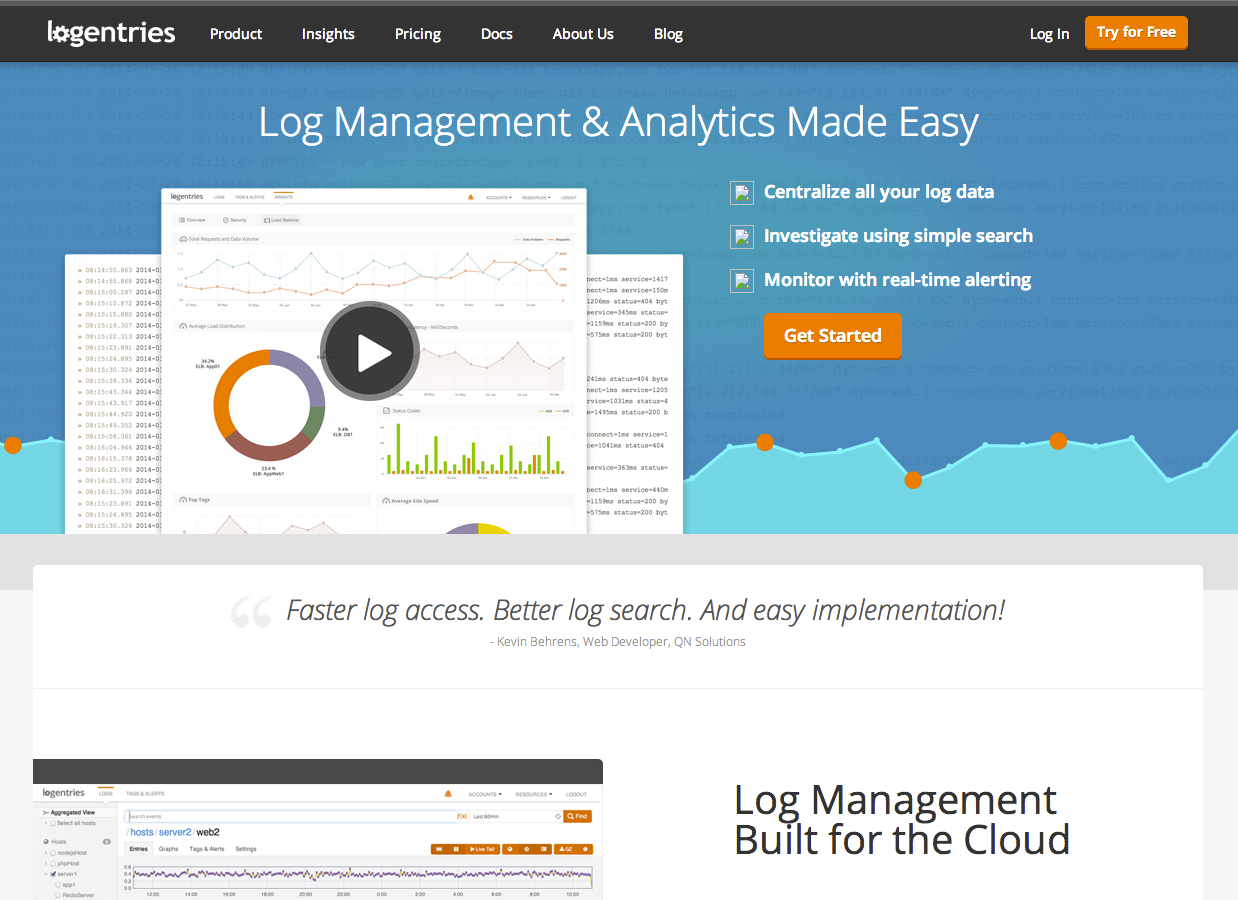
عندما تتلف إحدى السمات أو تفقد البيانات ، فقد يكون من الممكن إعادة تثبيتها. إذا لم تكن قد قمت مسبقًا بتحرير أي من السمات الأساسية أو إضافة أي ملفات مخصصة إلى مجلد السمات ، فيمكنك إعادة تثبيت السمة دون فقد إعدادات السمة والمحتوى.

يجب عليك تغيير قالب WordPress الخاص بك دون كسر المحتوى الخاص بك أو التسبب في تعطل موقعك. يتيح لك BlogVault إنشاء موقع مرحلي في دقائق ، بالإضافة إلى الاحتفاظ بنسخة احتياطية من موقعك. تعد السمة مكونًا أساسيًا لأي موقع ويب WordPress. يتضمن القسم معلومات الموقع مثل الرأس والتذييل وحجم الصفحة والأدوات. تختلف السمات عن أدوات إنشاء الصفحات لأنها أكثر قابلية للتكيف. WordPress عبارة عن نظام أساسي يتطلب أن يكون لكل موقع ويب موضوعًا حتى يعمل. نظرًا لوجود العديد من سمات WordPress الرائعة المتاحة ، فقد يكون من الصعب اختيار واحدة فقط.
يمكن أن يتأثر مظهر وشعور موقع الويب الخاص بك بموضوعه. هناك أربع طرق لتغيير سمة WordPress ، لكن كل واحدة منها ليست فعالة مثل الأخرى. يعد استخدام موقع التدريج ، الذي يسمح لك باختبار التغييرات في البيئات شبه المتزامنة ، هو أبسط طريقة لإجراء تغييرات على موقعك. يوصى بتثبيت المكونات الإضافية المصاحبة على كل من السمات الخاصة بك. باستخدام BlogVault ، يمكنك إنشاء موقع مرحلي وإدارته في ثوانٍ. كثيرًا ما يستخدم المهندسون مواقع التدريج لإجراء تغييرات على مواقع الويب الحية. لتغيير سمة WordPress من WP-Admin إلى WordPress.
WP ، يجب اتباع الخطوات التالية. قم بإجراء أي تغييرات ضرورية لتجنب تشتيت انتباه الزائرين أثناء وجودهم في وضع الصيانة. تتيح لك المعاينة المباشرة معاينة وتغيير سمة WordPress على موقع الويب المباشر الخاص بك. يمكنك اختبار قيادة السمات الخاصة بك في الواجهة الأمامية أثناء عرض المظهر النشط للزوار باستخدام المكون الإضافي Theme Switcha. يمكنك أيضًا تحديد من يمكنه تغيير السمات الخاصة بك وكيف يمكنك تخصيص أي منها يكون مرئيًا للمستخدمين. إذا كان موقع الويب الخاص بك لا يمكن الوصول إليه بسبب تعارض متعلق بالموضوع ، فقد ترغب في التفكير في التغيير إلى موضوع مختلف. يمكنك فك ضغط ملف مضغوط يحتوي على سمة إذا تم فك ضغطه في مجلد / theme الخاص بك.
يمكنك أيضًا تغيير قاعدة البيانات من خلال زيارة لوحة معلومات WordPress. إذا قمت بتضمين إدخال واحد غير صحيح في قاعدة البيانات لاسم السمة ، فسوف يتعطل موقعك. هناك طرق عديدة لتغيير سمة WordPress ، ولكن يجب أن تكون هذه هي الطريقة الوحيدة التي تستخدمها. عند تغيير سمات WordPress ، هناك بعض الأشياء التي تسوء. يجب عليك أولاً تثبيت سمة على موقع مرحلي ومعرفة كيفية حل هذه المشكلات قبل نقل موقع الويب المباشر الخاص بك. ليس المقصود أن تكون قائمة شاملة ، ولكنها يمكن أن تساعدك في التعرف على أي أخطاء قد تكون واجهتها. السمات ، على عكس قواعد البيانات ، لا تحذف المحتوى من الموضوع ؛ ومع ذلك ، قد تكون هناك خلافات بين العرض والتصميم ، لكن السمات مستقلة عن المحتوى. يعد موقع التدريج هو الطريقة الأفضل والأكثر أمانًا لتغيير سمة WordPress دون إزالة أي محتوى. يمكنك اختبار التغييرات في بيئة مرحلية ، والتي تشبه تمامًا موقعك المباشر.
كيف يمكنني إعادة تثبيت قالب WordPress دون فقد البيانات؟
سيتوفر الإصدار الجديد الآن بعد النقر فوق زر التحديث. سيقوم WordPress بعد ذلك بتنزيل حزمة السمة وفك ضغطها ، مما يضمن استبدال الملفات القديمة بأحدثها.
هل يمكنني تغيير المظهر في WordPress دون فقد المحتوى؟
سيظل كل المحتوى الخاص بك ، بما في ذلك الوسائط والصفحات والمنشورات والتعليقات ، آمنًا أثناء تبديل سمات WordPress. سيبقى المحتوى في لوحة التحكم الخاصة بك ، لذلك لن تكون هناك حاجة لنقله.
ماذا يحدث إذا حذفت موضوع WordPress؟
من المستحيل إلغاء تنشيط هذه السمات في الوقت الحالي ، لكنها ستظل تظهر على موقعك وستستمر في تلقي التحديثات. لإلغاء تثبيت سمة WordPress تمامًا ، يجب إزالة جميع الملفات. لن يكون لديك أي سمات على موقع الويب الخاص بك بعد الآن.
